작가:
William Ramirez
창조 날짜:
22 구월 2021
업데이트 날짜:
1 칠월 2024

콘텐츠
이 기사에서는 앱이 사용자의 위치를 알 수 있도록 iPhone에서 위치 서비스를 활성화하는 방법을 보여줍니다.
단계
파트 1/2: 위치 서비스를 활성화하는 방법
 1 설정 앱을 실행합니다. 홈 화면이나 유틸리티 폴더에서 톱니바퀴 모양의 아이콘을 클릭합니다.
1 설정 앱을 실행합니다. 홈 화면이나 유틸리티 폴더에서 톱니바퀴 모양의 아이콘을 클릭합니다. - 이 아이콘이 표시되지 않으면 홈 화면 상단에서 아래로 스와이프하고 Spotlight 검색 표시줄에 "설정"을 입력합니다.
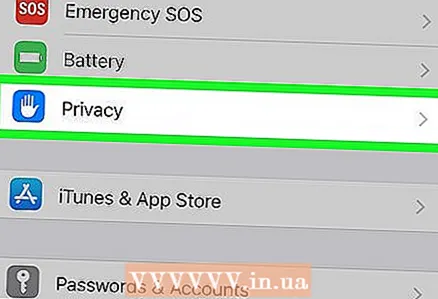 2 개인 정보 보호를 클릭합니다. 이 옵션은 세 번째 옵션 그룹의 맨 아래에서 찾을 수 있습니다.
2 개인 정보 보호를 클릭합니다. 이 옵션은 세 번째 옵션 그룹의 맨 아래에서 찾을 수 있습니다. 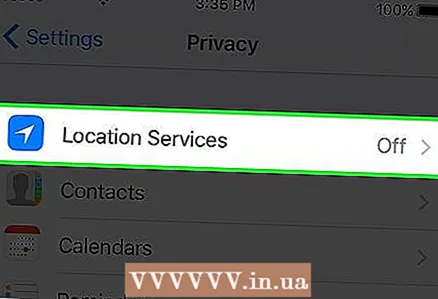 3 위치 서비스를 클릭합니다. 지리적 위치 서비스 페이지로 이동합니다.
3 위치 서비스를 클릭합니다. 지리적 위치 서비스 페이지로 이동합니다. 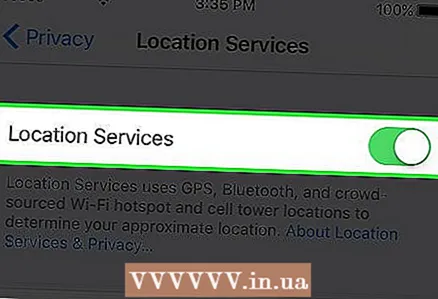 4 위치 서비스 옆의 슬라이더를 "켜기" 위치로 이동합니다. 화면에 응용 프로그램 목록이 나타납니다.
4 위치 서비스 옆의 슬라이더를 "켜기" 위치로 이동합니다. 화면에 응용 프로그램 목록이 나타납니다. - 슬라이더가 활성화되어 있지 않으면 "제한" 메뉴에서 위치 서비스가 비활성화됩니다. 이 경우 다음 섹션으로 이동합니다.
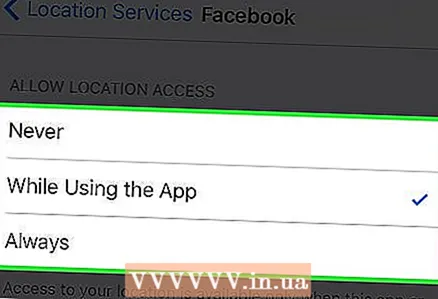 5 앱을 클릭하여 위치를 지정하세요. 앱을 터치하면 해당 앱의 지리적 위치 옵션이 열립니다.
5 앱을 클릭하여 위치를 지정하세요. 앱을 터치하면 해당 앱의 지리적 위치 옵션이 열립니다. - 이 앱의 위치 정보를 완전히 비활성화하려면 "안함"을 선택하십시오.
- 앱이 실행 중이고 활성 상태일 때만 앱의 지리적 위치를 활성화하려면 "사용 중"을 선택합니다.
- 앱의 지리적 위치가 언제든지 작동하려면 "항상"을 선택하십시오. 이 옵션은 날씨와 같은 일부 백그라운드 애플리케이션에서만 사용할 수 있습니다.
2/2부: 문제 해결
 1 설정 앱을 실행합니다. 위치 서비스를 활성화할 수 없는 경우 "제한" 메뉴에서 비활성화됩니다. "설정" 애플리케이션을 통해 제한을 제거할 수 있습니다.
1 설정 앱을 실행합니다. 위치 서비스를 활성화할 수 없는 경우 "제한" 메뉴에서 비활성화됩니다. "설정" 애플리케이션을 통해 제한을 제거할 수 있습니다. 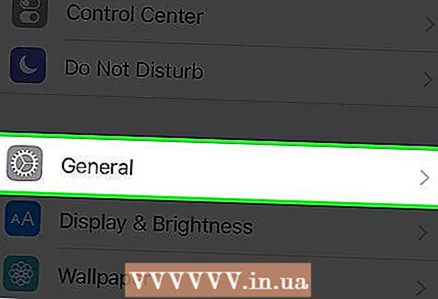 2 일반을 선택합니다. 이 옵션은 매개변수의 세 번째 그룹에 있습니다.
2 일반을 선택합니다. 이 옵션은 매개변수의 세 번째 그룹에 있습니다.  3 제한을 클릭합니다. 제한이 활성화된 경우 암호를 입력하라는 메시지가 표시됩니다.
3 제한을 클릭합니다. 제한이 활성화된 경우 암호를 입력하라는 메시지가 표시됩니다. - 제한 비밀번호가 기억나지 않으면 1111 또는 0000을 입력하세요.
- 암호가 맞지 않으면 iTunes를 통해 장치를 재설정하십시오. 이 작업을 수행하기 전에 중요한 데이터를 백업하십시오.
 4 아래로 스크롤하여 위치 서비스 설정을 클릭합니다. 이 옵션은 "개인 정보" 섹션에 있습니다.
4 아래로 스크롤하여 위치 서비스 설정을 클릭합니다. 이 옵션은 "개인 정보" 섹션에 있습니다.  5 허용을 선택합니다. 이제 위치 서비스를 활성화할 수 있습니다.
5 허용을 선택합니다. 이제 위치 서비스를 활성화할 수 있습니다.  6 위치 서비스 옆의 슬라이더를 "켜기" 위치로 이동합니다. 이 옵션은 "허용"에서 찾을 수 있습니다.
6 위치 서비스 옆의 슬라이더를 "켜기" 위치로 이동합니다. 이 옵션은 "허용"에서 찾을 수 있습니다.



